
ПЕРЕУСТАНОВКА ВИНДОВС НА НОУТБУКЕ отзывы - развод или правда? - отзыв
| Цена: | |
| Средняя оценка: 4 из 5
|
|
| Рекомендуют: 100% | |
Суть продукта, обзор характеристики:
Обзор: ПЕРЕУСТАНОВКА ВИНДОВС НА НОУТБУКЕ отзывы - развод или правда? Рано или поздно все задаются вопросом как переустановить систему. Стоит в этом разобраться всего лишь один раз и это поможет в дальнейшем много раз.
Легче простого. ПЕРЕУСТАНОВКА ВИНДОВС НА НОУТБУКЕ отзывы - развод или правда?

Очень часто бывает, что наша операционная система может выйти из строя. Это может быть из-за ряда многочисленных причин – занесение вирусов, случайное удаление какого-нибудь файла из системного диска и многое другое, этот список можно продолжать еще очень долго. И это вполне естественно, что многие задумывались и пытались переустанавливать систему себе самостоятельно.
Я как и многие другие однажды решила изучить эту нишу.
Жалко мне было всегда возить системный блок к специалисту и платить ему за это деньги за час легкой работы. Я понимая, что сама не глупая с легкостью могу с этим разобраться. И даже представить сложно сколько я сэкономила себе денег, переустанавливая система сама.
Но перейдем ближе к делу и начнем изучать. Первое в чем Вам важно определиться для какого устройства Вы будете переустанавливать. Благодаря высоким технологиям и каждый год вышедшим новинкам многие устройства уже не поддерживают CD привод, а раньше практически все пользовались дисками и устанавливали через него. Для меня удобней устанавливать с диска, но если устройство не поддерживает не проблема, будем устанавливать с флэшки. Особой разницы нет, процесс записи системы на диск или флэшку одинаковый, также как и процесс уже самой установки системы не отличается.
Могу посоветовать 2 отличные программы, которые предназначены для записи операционных систем: UltraIso и MultiBoot USB, с помощью первой можно создать как загрузочный диск так и загрузочную флэшку, с помощью второй только загрузочную флэшку. Если Вы собрались устанавливать через флэшку я рекомендую MultiBoot USB. С UltraIso проблем возникнуть не должно, а с MultiBoot если сложно будет разобраться, то в самой программе есть инструкция благодаря которой очень легко разобрать все нюансы.
Все, мы с Вами сделали загрузочный диск и загрузочную флэшку, теперь нам стоит обязательно сохранить все важные файлы, которые у нас находятся на системном диске, например они расположены у нас на рабочем столе. Обязательно сохраните, в противном случае после переустановки системы Вы их потеряете.
Сохранили? Молодец. Теперь остается последний пункт и самый важный. Вставляем диск или флэшку и перезагружаем компьютер. Когда компьютер только начинает грузится входим в BIOS и ставим загрузку с нашего носителя, то есть с диска или флэшки и сохраняем. Все, система начинает грузиться и переустанавливаться. По ходу переустановки внимательно читайте все и выбирайте в меню тот пункт, который Вам подходит. После загрузки всех файлов, форматирования системного диска Вы будете производить главные настройки – это дата, соединение в интернет, учетные записи и прочая ерунда. Также может Вас попросить какие драйвера и какой дополнительный софт Вы хотите установить, одним словом ничего сложного.
Ведь правда ничего сложного? Стоит немного включить голову, и у нас все получиться.

Видео обзор
| Все(5) |
|---|
 Как переустановить Windows 7 на ноутбуке или компьютере. Переустановка виндовс 7 без настройки BIOS Как переустановить Windows 7 на ноутбуке или компьютере. Переустановка виндовс 7 без настройки BIOS |  Как установить windows 7 windows 8 на ноутбук Asus x540s Как установить windows 7 windows 8 на ноутбук Asus x540s |  Как правильно и быстро установить/переустановить Windows 10/8/7 с флешки на компьютер/ноутбук/нетбук Как правильно и быстро установить/переустановить Windows 10/8/7 с флешки на компьютер/ноутбук/нетбук |  Урок 21 - Переустановка Windows на нетбуке или ноутбуке Урок 21 - Переустановка Windows на нетбуке или ноутбуке |  Как сбросить ноутбук к заводским настройкам (Factory or Hard Reset) или переустановить Windows Как сбросить ноутбук к заводским настройкам (Factory or Hard Reset) или переустановить Windows |












Комментарии на отзыв:
Перед тем как приступить к переустановке, важно определиться, каким устройством вы будете использовать для установки. Современные ноутбуки уже не поддерживают CD привод, поэтому я решила использовать флэшку. Для записи операционной системы на флэшку я использовала программу MultiBoot USB, которая позволяет создавать загрузочные флэшки.
Перед переустановкой необходимо сохранить все важные файлы, находящиеся на системном диске. Я советую сохранить их на внешний носитель, чтобы не потерять данные.
После подготовки всех необходимых материалов, вставляем флэшку и перезагружаем ноутбук. Входим в BIOS и выбираем загрузку с флэшки. После этого система начинает грузиться и переустанавливаться. В процессе переустановки следует внимательно читать все инструкции и выбирать нужные пункты в меню.
После загрузки всех файлов и форматирования системного диска, необходимо произвести основные настройки, такие как дата, соединение с интернетом и учетные записи. Также может потребоваться установка драйверов и дополнительного программного обеспечения.
В целом, переустановка операционной системы на ноутбуке не является сложной задачей, если следовать инструкциям и быть внимательным. Это позволяет сэкономить деньги и время, а также дает возможность самостоятельно решать проблемы с операционной системой.